8个超实用的Windows电脑快捷键,让你的工作效率变得很高
我们经常需要同时开启多个任务窗口,因此有的朋友想要设置并排显示窗口。以方便自己查看窗口内容,那么就可以使用【Win+Tab】,快速切换成窗口模式。
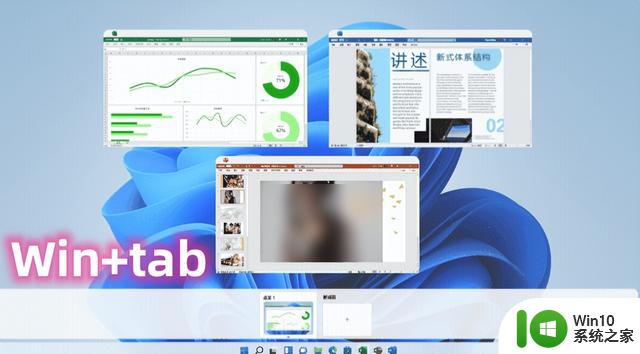 02.启动开关面板
02.启动开关面板如果想完成一些比较常用功能,比如快速打开或关闭:WIFI、飞行模式、投影、夜间模式、亮度、音量等。【Win+A】是这项功能的快捷键,按下之后即可一键呼出这个设置面板。
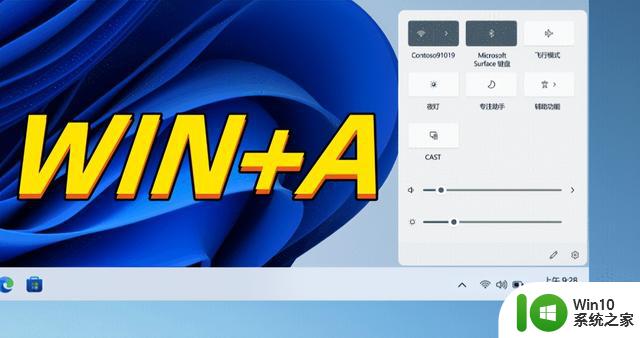 03.小组件面板
03.小组件面板我们按下【Win+W】,就可以打开小组件面板,里面包含了一些天气、日历、日程提醒和资讯等内容。
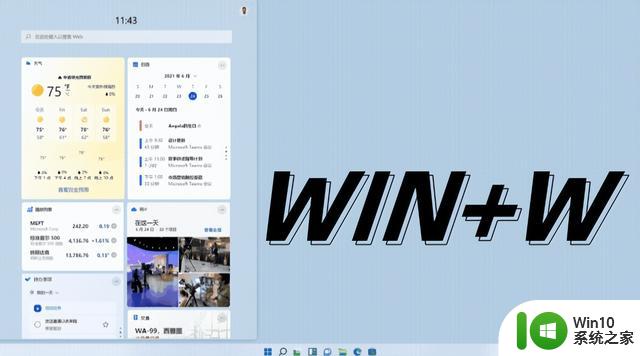 04.任务管理器
04.任务管理器在任意界面按下快捷键【Ctrl+Shift+Esc】,就能一键调出任务管理器。适用于我们打开软件的过程中,出现死机的情况,就能在这里强行结束任务,非常实用技巧。
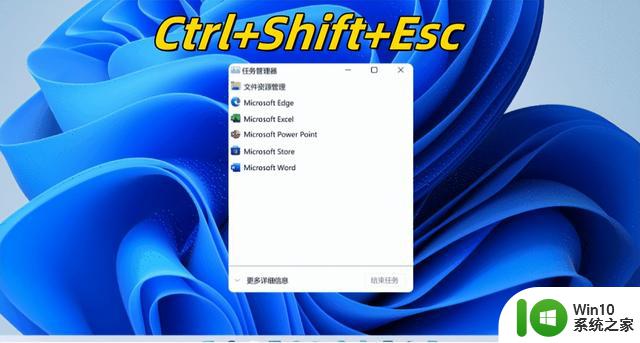 05.录音转文字
05.录音转文字如果你经常用电脑开会,每次都需要记录会议纪要,你可以按下【Win+S】打开录音机,会议全程录音。会议结束后,使用录音转文字助手,将音频文件添加进去,就能自动识别并提取文字。
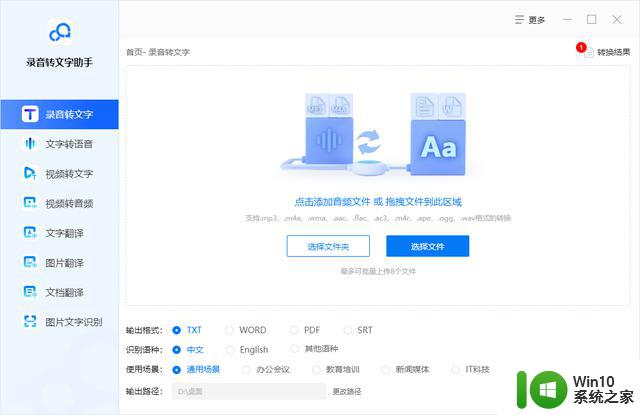 06.快速搜索
06.快速搜索想在电脑上快速搜索应用或文件,只需要按住【Win+Q】或【Win+S】。这两个快捷键都可以,都能唤出快速搜索窗口。
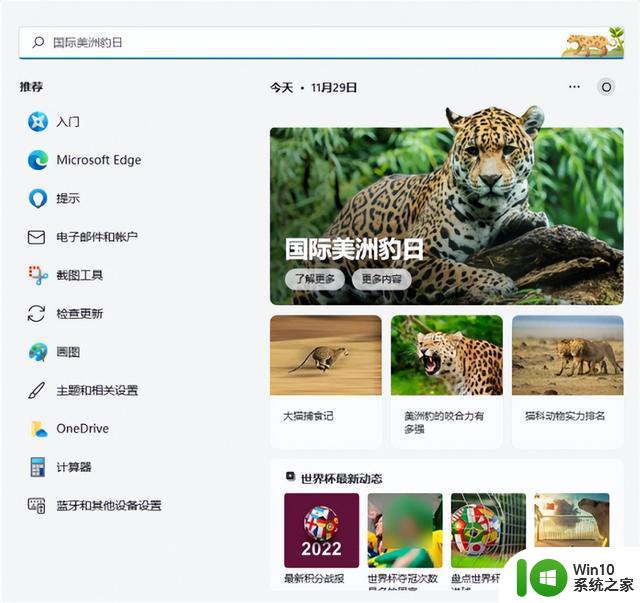 07.屏幕截图
07.屏幕截图电脑截图你还在用微信?不仅要登录,而且画质很差。你可以按下【Win+Shift+S】这个快捷键进行截图,或者按下【Alt+Print Screen SysRq】,同样也能进行快速截图。
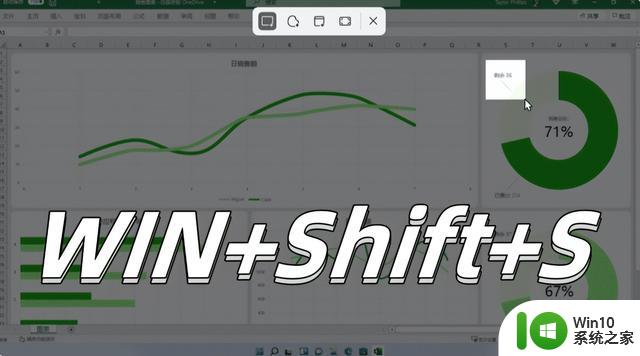 08.锁定屏幕
08.锁定屏幕在职场办公的时候,想要短暂离开一会电脑,但是又不想被别人看见自己的屏幕内容,就可以让电脑进入锁屏状态。使用【Win+L】这个快捷键,迅速锁定屏幕。
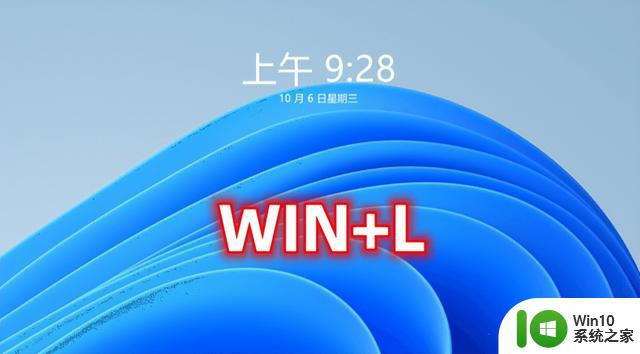
8个超实用的Windows电脑快捷键,让你的工作效率变得很高。
8个超实用的Windows电脑快捷键,让你的工作效率变得很高相关教程
- 推荐6款让你效率起飞的Windows软件 - 提高工作效率必备工具
- 萌新必学:Win10上好用的5个快捷键,收藏起来总会用得到!
- Windows必备的6款神仙软件工具,工作效率直接起飞
- 7个鲜为人知的Windows绿色软件,让你的电脑使用体验更舒适
- 让Windows系统飞起来:优化指南,让你的电脑速度提升到最高!
- alt+p快捷键的作用 Word中与Alt相关的快捷键有哪些
- 6个小众却实用的Windows软件,款款精挑细选,电脑秒变黑科技
- 电脑重启的快捷键 win10 怎么用快捷键重启电脑
- 华硕ProArt系列RTX 4070 Ti显卡上架:简约设计,7099元,让你的工作更加高效
- 改进Windows 11,提高使用体验的 8个小技巧
- 开启Windows特殊功能,99%的人都没用过!如何开启并利用Windows特殊功能提升工作效率
- 让4K高刷屏不再是鸡肋,新一代显卡的性能超乎你的想象
- 全球债市遭抛售,恒指或创新高,马士基业绩超预期
- 高通骁龙8至尊版发布,性能媲美桌面处理器,决胜AI时代的关键!
- 高通骁龙8至尊版发布:二代自研CPU性能逆天,最强AI更像真人
- 一个印度人救了微软,另一个毁了IBM?探讨印度人在科技行业的影响力
微软新闻推荐
- 1 高通骁龙8至尊版发布:二代自研CPU性能逆天,最强AI更像真人
- 2 英特尔AMD史诗级合作,捍卫X86生态:两大巨头联手,颠覆传统CPU格局
- 3 微信消失在桌面了,怎么找回 微信桌面快捷方式消失怎么恢复
- 4 打印机的纸怎么放进去 打印机纸盒放纸技巧
- 5 onedrive开始菜单 Win10如何设置Onedrive开启和使用
- 6 台式电脑如何连接打印机设备打印 台式电脑如何设置本地打印机
- 7 惠普笔记本win11移动硬盘怎么用 win11系统移动硬盘插入后不显示
- 8 微软称每天有超过15000条恶意QR码信息被发送到教育目标,如何有效应对?
- 9 win10系统电脑没有wifi选项 Win10无线网络不显示解决方法
- 10 win7能看见的文件夹win10看不到 win7可以访问win10但win10无法访问win7
win10系统推荐
- 1 戴尔笔记本ghost win10 sp1 64位正式安装版v2023.04
- 2 中关村ghost win10 64位标准旗舰版下载v2023.04
- 3 索尼笔记本ghost win10 32位优化安装版v2023.04
- 4 系统之家ghost win10 32位中文旗舰版下载v2023.04
- 5 雨林木风ghost win10 64位简化游戏版v2023.04
- 6 电脑公司ghost win10 64位安全免激活版v2023.04
- 7 系统之家ghost win10 32位经典装机版下载v2023.04
- 8 宏碁笔记本ghost win10 64位官方免激活版v2023.04
- 9 雨林木风ghost win10 64位镜像快速版v2023.04
- 10 深度技术ghost win10 64位旗舰免激活版v2023.03
系统教程推荐
- 1 win10玩只狼:影逝二度游戏卡顿什么原因 win10玩只狼:影逝二度游戏卡顿的处理方法 win10只狼影逝二度游戏卡顿解决方法
- 2 U盘装机提示Error 15:File Not Found怎么解决 U盘装机Error 15怎么解决
- 3 《极品飞车13:变速》win10无法启动解决方法 极品飞车13变速win10闪退解决方法
- 4 window7电脑开机stop:c000021a{fata systemerror}蓝屏修复方法 Windows7电脑开机蓝屏stop c000021a错误修复方法
- 5 win10桌面图标设置没有权限访问如何处理 Win10桌面图标权限访问被拒绝怎么办
- 6 win10打不开应用商店一直转圈修复方法 win10应用商店打不开怎么办
- 7 无线网络手机能连上电脑连不上怎么办 无线网络手机连接电脑失败怎么解决
- 8 win10错误代码0xc0000098开不了机修复方法 win10系统启动错误代码0xc0000098怎么办
- 9 笔记本win10系统网络显示小地球只有飞行模式如何恢复 笔记本win10系统网络无法连接小地球图标灰色
- 10 酷我音乐电脑版怎么取消边听歌变缓存 酷我音乐电脑版取消边听歌功能步骤